5 motivi per abbandonare OBS e acquistare una licenza XSplit
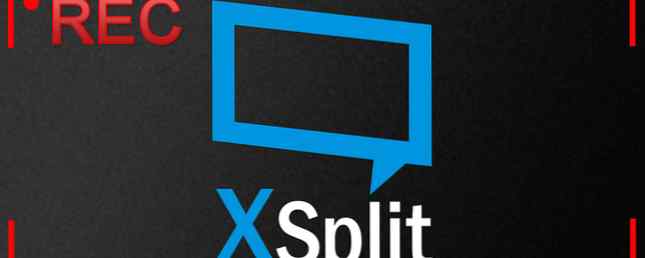
Quindi, vuoi avviare lo streaming di video su Internet? È fantastico! Sia che tu voglia che le persone guardino i tuoi giochi o che tu voglia ospitare un podcast, avrai bisogno di un software per svolgere il lavoro. Una rapida occhiata a Google 15 Ricerche casuali di Google e cosa abbiamo imparato da loro 15 Ricerche casuali di Google e ciò che abbiamo imparato da loro Diamo Google e gli altri motori di ricerca per scontati. Deve fermarsi. Qui. E adesso. Leggi altro ti introdurrà a due attori principali: Open Broadcaster Software (OBS) e XSplit.
Troverai molti sentimenti contrastanti su ognuno di essi, ma vedrai che la maggior parte delle persone tende a raccomandare OBS How To Live Streaming delle sessioni di gioco utilizzando Open Broadcaster Software Come trasmettere in streaming le sessioni di gioco utilizzando Open Broadcaster Software Gli stream live sono diventati di questi tempi, nel mondo dei giochi, e con Open Broadcaster Software puoi partecipare con le tue sessioni di streaming per il mondo da guardare. Leggi di più, principalmente perché è completamente gratuito, mentre XSplit richiede l'acquisto di una licenza per poter accedere a tutte le sue funzionalità.
Non sono una di quelle persone, tuttavia, e sono qui per dirti che vale la pena acquistare un abbonamento premium a XSplit.
Il costo

Innanzitutto, dobbiamo dare un'occhiata a quanto costa XSplit. Per accedere a tutte le funzionalità elencate di seguito, è necessario l'abbonamento Premium più costoso; include XSplit Gamecaster e Broadcaster. C'è anche l'opzione Personale gratuita e leggermente più economica. Con Premium, vedrai $ 24,95 per una licenza di 3 mesi, $ 59,95 per un abbonamento di 12 mesi e $ 149,95 per 36 mesi di accesso. Non è economico, ma offre alcune caratteristiche fantastiche, le migliori delle quali sono qui sotto.
Editor di anteprima di scena
Come qualcuno che ospita un podcast 3 modi per aggiungere il tuo podcast solo audio a YouTube 3 modi per aggiungere il podcast solo audio a YouTube Il terzo sito Web più grande del mondo non ti consente di caricare l'audio senza un video di accompagnamento. Massimizza il profilo del tuo podcast includendolo su YouTube con questi tre soluzioni alternative. Leggi di più attraverso il mio software di streaming, questa è letteralmente la più grande funzionalità mai creata. Invece di dover mostrare attivamente una scena ai tuoi spettatori per modificarla, XSplit ti consente di fare clic con il pulsante destro del mouse su una scena e modificarla senza interrompere la scena corrente.

Allora, perché è un grosso problema? Diciamo che hai una scena con tutte le facce dei tuoi ospiti durante un podcast e stanno parlando di un gioco. Hai alcuni video di questo gioco che vuoi mostrare, ma devi aggiungerlo alla tua scena. Senza un editor di anteprima, dovresti cambiare le scene per i tuoi spettatori e fargli vedere le tue modifiche. Con l'editor di anteprima in XSplit, puoi apportare le modifiche dietro la scena e mostrare loro la nuova scena con il gameplay solo quando è effettivamente pronto per i loro occhi.
Se stai trasmettendo solo gameplay, questa funzione non sarà un grosso problema per te, e OBS potrebbe fare il lavoro, ma se stai creando trasmissioni più dettagliate che richiedono frequenti cambi di scena, questa è una funzione che ti mi chiedo come hai mai vissuto senza.
Transizioni di scena
Sono le piccole cose che portano una trasmissione al livello successivo, e le transizioni fluide tra le scene sono una di quelle cose. Puoi scegliere tra diverse transizioni, quindi quando fai clic da una scena all'altra, sembra liscia e professionale. OBS solo tagli duri da uno all'altro, e non sembra altrettanto bello.

Anche in questo caso, se utilizzi una sola scena durante le tue trasmissioni, potresti non aver bisogno di questa funzione. Ma devi pensare: cambiare le scene può migliorare la tua trasmissione? Potrebbe attrarre più spettatori e possibilmente portarti a quello stato di partner agognato su Twitch? Entrare nel gameplay in streaming Steam Broadcasting è qui! Cosa puoi realmente fare con esso? La trasmissione a vapore è qui! Cosa puoi realmente fare con esso? Se hai avuto paura di iniziare lo streaming del gioco, la trasmissione potrebbe essere l'utile funzione di Steam che stavi aspettando. Read More è un mercato altamente competitivo, e devi farti notare. Spendere $ 60 sembra molto, ma se aumenta le possibilità di crescita del tuo canale, non ne vale la pena?
Anteprima miniatura
Questo è piccolo, ma è abbastanza bello. Quando passi il mouse su una nuova scena in XSplit, ottieni una piccola miniatura che ti mostra come appare. In questo modo, puoi dire se manca qualcosa.

Questa funzione risale al suddetto Editor di anteprima di scena, perché se si nota qualcosa di sbagliato nella miniatura, è possibile fare rapidamente clic con il pulsante destro del mouse sulla scena e modificarla. Questo può salvarti un serio imbarazzo. Nessuno vuole creare una scena incompleta o mostrare una telecamera che non guarda la cosa giusta. Potresti anche mostrare qualcosa di imbarazzante, e nessuno lo vuole.
Video Skype
James Bruce, Rob Wiesehan, Rachel Kaser e io stesso ospitiamo un podcast su Twitch chiamato Technophilia Gaming Podcast. Rachel, Rob e io viviamo in diverse parti degli Stati Uniti, e James vive nel Regno Unito, quindi usiamo Skype e le webcam per mostrare i nostri bellissimi volti durante lo spettacolo. Con OBS, devi aggiungere Skype 10 suggerimenti per renderti un utente Skype più efficiente 10 consigli per renderti un utente Skype più efficiente Skype può fare più di quanto pensi. Con questo articolo, imparerai tutto sulle sue migliori funzionalità nascoste e avanzate. È il manuale di produttività di Skype. Leggi di più come una finestra per catturare e ritagliare manualmente tutto. Con XSplit, fai clic su Skype Video come fonte e appare solo nella scena.

Certo, non è perfetto, poiché dovrai ancora ritagliare i bit extra di Skype e ripulirlo, ma per gli host dei podcast è decisamente più semplice e veloce. Si tratta di rendere la tua trasmissione il più pulita possibile con il minimo sforzo possibile da parte tua e questa funzione è d'aiuto.
Cattura schermo più veloce
Diciamo che sei in streaming e vuoi mostrare qualcosa ai tuoi ascoltatori da un browser web. In OBS, è necessario eseguire un'acquisizione della finestra, che mostrerà l'intera finestra e quindi ritagliare la parte desiderata. In XSplit, devi semplicemente selezionare “Cattura schermo” e disegna una finestra sulla parte della finestra che vuoi mostrare. Funziona come molti programmi di screenshot popolari, quindi è naturale. Gli spettatori non vedono nulla che non desideri, ed è incredibilmente veloce.

Questo può anche essere usato al posto della funzione video Skype di cui sopra. Puoi semplicemente disegnare una finestra sulla finestra di Skype e mostrare le parti che desideri.
I casi d'uso per l'acquisizione rapida di parti di finestre sono quasi illimitate. L'intero punto di trasmissione è mostrare agli spettatori qualcosa, e questa caratteristica rende tutto facile e veloce. Ti consente di concentrarti sull'essere divertente, piuttosto che sul ritaglio.
È per te?
Questi sono i cinque principali motivi per l'aggiornamento a XSplit. Ci sono altre funzionalità, come lo scorrimento del testo, l'accesso al software Gamecaster per lo streaming di base, gli script di testo personalizzati e altro ancora, ma questi cinque lo mettono davvero in cima.
Se guardi queste caratteristiche e pensi, “questi non mi aiuteranno con il modo in cui trasmetto,” allora è grandioso. Risparmia i tuoi soldi e resta con OBS (o prova la versione gratuita di XSplit), in quanto è un fantastico software, e non sto affatto cercando di minimizzarlo. Ma se vuoi veramente creare trasmissioni professionali, le funzionalità di XSplit di cui sopra rendono più facile la realizzazione. Non è perfetto, e ci sono alcuni posti in cui OBS viene fuori, ma nel complesso queste caratteristiche extra danno a XSplit quel piccolo spintone.
Chissà che, armato di questa conoscenza, potresti diventare il prossimo grande streamer.
Usi XSplit o OBS per le tue esigenze di trasmissione? Clicca sulla sezione commenti e facci sapere!
Scopri di più su: Podcast, Twitch, Editor video.


